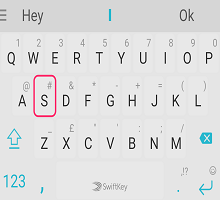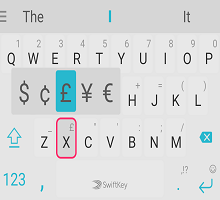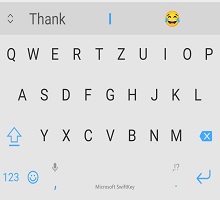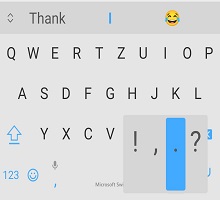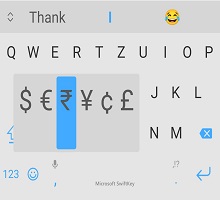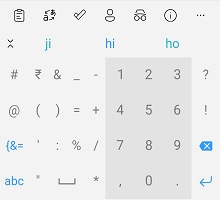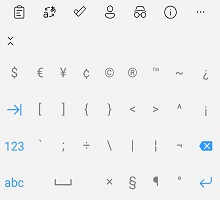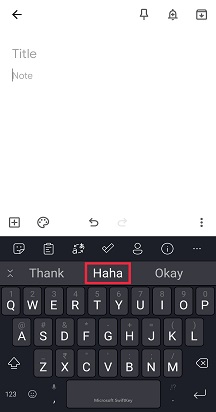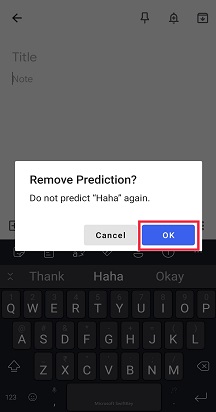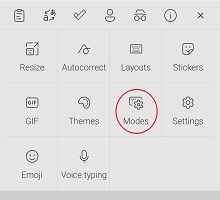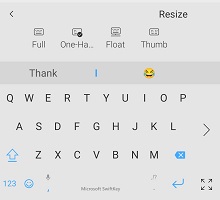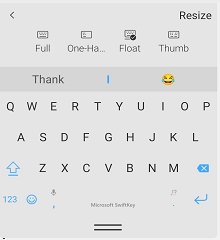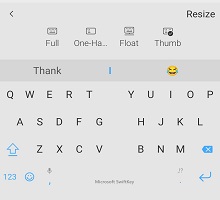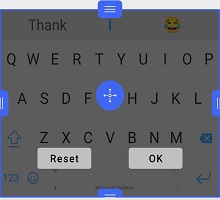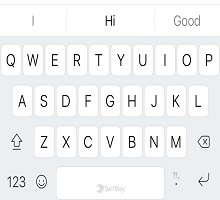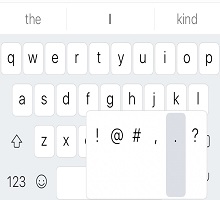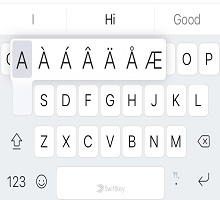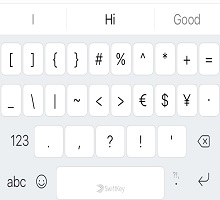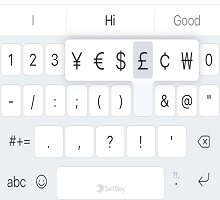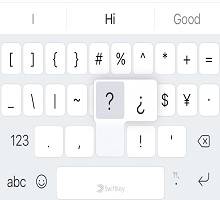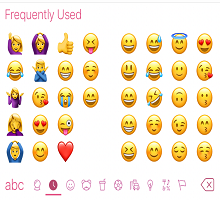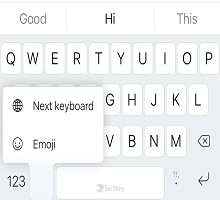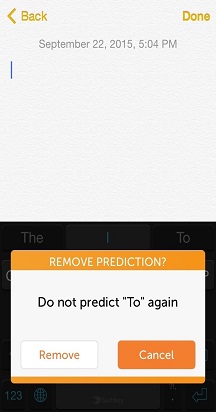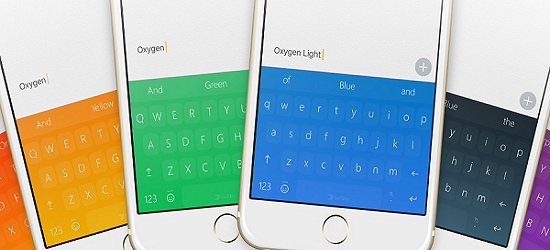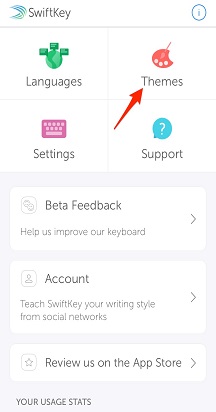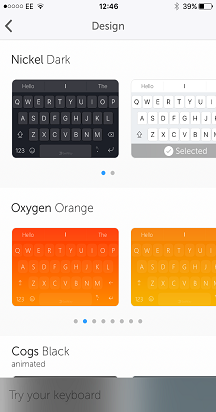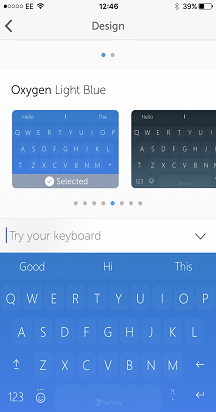Bu 'Klavyeyi Kullanma' kılavuzu sizi aşağıdakilere götürür:
1. Microsoft SwiftKey Klavyenizle yazma
1 - Microsoft SwiftKey Klavyenizle yazma
Nasıl çalışır?
Microsoft SwiftKey, nasıl (veya ne) yazdığınızdan bağımsız olarak yazmanızın kolaylığını ve doğruluğunu geliştirmek için tasarlanmıştır!
Dil bilgisi ve yazım hatalarını geçmişteki bir şey haline getirmek için gelişmiş hata düzeltmesini kullanırız.
NEXT sözcüğünüzü tahmin ediyoruz, böylece iki harften fazla basmanıza gerek kalmaz!
Siz yazarken öğrenir ve nasıl yazdığınızı hatırlarız. Bu, tahmin altyapımızın zaman içinde tahminlerin doğruluğunu ve hızını artırmak için yazma stilinizi dinamik bir bağlamsal anlayışa sahip olduğu anlamına gelir.Daha fazla bilgi: Tahmin çubuğu nasıl çalışır?
Klavye Gezintisi
Yüzde anahtarı için avlanmanızı veya etiketin nereye gittiğini merak etmenizi istemiyoruz. İngilizce ABD kullanarak QWERTY düzeninde öğelerin klavyede nerede bulunduğuna ilişkin küçük bir yuvarlama aşağıdadır (sayı satırı, ok tuşları vb. ekleyip eklemediğinize bağlı olarak). Klavyeniz farklı görünebilir.
İlk klavye bölmesi:
İkinci klavye bölmesi ('123' tuşuna dokunarak erişilir):
Üçüncü klavye bölmesi ('{&=' tuşuna dokunarak erişilir):
Emoji Paneli (enter/emoji tuşuna dokunarak/uzun basarak erişilir):
Biliyor muydunuz? Ara çubuğuna dokunup basılı tutarak imlecinizi taşıyabilirsiniz.
İmleç denetimi hakkında daha fazla bilgi edinin.
Flow Kullanma
Akış temelde parmağınızı klavye boyunca kaydırarak yazmanızı sağlar. Harflerin üzerinde kayarken tahmin çubuğunda tahminlerin gösterildiğini görürsünüz. Peşinde olduğunuz sözcüğü görür görmez parmağınızı kaldırın ve sözcük eklenir!
Akış ayrıca boşlukta kaymanıza olanak tanır; başka bir deyişle, bir sözcüğün akışını yapabilir, ara çubuğuna inebilir ve bir sonraki sözcüğü bir parmağınızı kaldırmadan akabilirsiniz.
İpucu: Akış ve dokunma arasında sorunsuz geçiş yapabilirsiniz; modları değiştirmeniz gerekmez.

Daha fazla bilgi: Flow nedir ve Android için Microsoft SwiftKey Klavye ile nasıl etkinleştirebilirim?
Hareket
Flow'un hayranı değilseniz ve bunu devre dışı bırakmışsanız (burada nasıl yapacağınıza bakın), bunun yerine Microsoft SwiftKey Klavyenizle aşağıdaki hareketleri kullanma seçeneğiniz olacaktır:
1. Büyük harf kullanmak için tuşları yukarı kaydırın (shift tuşuna dokunma gibi).

2. Sözcük sözcük silmek için tuşların sağdan sola kaydırın.

3. Klavyeyi simge durumuna küçültmek için tuşları aşağı kaydırın.

Ayrıca, birden fazla dil kullanılıyorsa ve her ikisi de farklı bir düzen veya alfabe kullanıyorsa, düzeni değiştirmek için boşluk çubuğunda sola veya sağa kaydırabilirsiniz (örneğin, İngilizceden Yunancaya). Not: Flow etkinken bu özellik hala kullanılabilir.
İpucu: Hareketler uzaklık yerine hareketin hızıyla etkinleştirilir. Hareketlerinizde sorun yaşıyorsanız lütfen parmağınızı klavyeniz arasında biraz daha hızlı kaydırmayı deneyin.Daha fazla bilgi: Android'de Microsoft SwiftKey Klavyemde hangi hareketleri kullanabilirim?
Sözcükleri kaldırma/ekleme
YouTube videomuzu watch için buraya tıklayın: SwiftKey ile sözcük ekleme veya kaldırma - YouTube
Microsoft SwiftKey Klavyeniz varsayılan olarak akıllıdır, ancak bazen garip, rahatsız edici veya düz garip sözcükler ağdan kayar. Panik yapmayın; görmek istemediğiniz sözcükleri kaldırmak kolaydır.
Bu sözcük bir sonraki tahmin olarak göründüğünde, tahmine uzun basın; tahmini kaldırmak isteyip istemediğinizi soran bir açılır bildirim görürsünüz. 'Tamam' tuşuna bastığınızda sözcük dil modelinizden kaldırılır.
Sözcüğü yeniden yazmadığınız sürece bu sözcük bir daha tahmin edilmeyecektir.
Birden Çok Dil
Sizin zeki bir grup olduğunuzu biliyoruz ve çoğunuz iki, üç veya daha fazla dil konuşuyor. Microsoft SwiftKey Klavyeniz, aynı anda beş dile kadar zahmetsizce yazmanızı sağlar.
Seçtiğiniz diller aynı alfabeyi kullanıyorsa ve hepsi için aynı düzeni seçtiyseniz (ör. QWERTY), yapmanız gereken tek şey... tür! Hangi dilde yazmaya başladığınız önemli değildir Microsoft SwiftKey kullandığınız dili algılayabilir ve size uygun tahminler/düzeltmeler sunabilir.
Farklı düzenlere veya alfabelere sahip dilleri kullanıyor olsanız bile, bir parmağınızla yalnızca çekme hareketiyle bunlar arasında geçiş yapabilirsiniz. Dilinizi/düzeninizi değiştirmek için ara çubuğuna basmanız ve ardından sola veya sağa kaydırmanız yeterlidir.Daha fazla bilgi edinin: Microsoft SwiftKey birden fazla dille kullanabilir miyim?
İpucu: Tüm aksanlı karakterlere kolay erişim istiyorsanız, uygulamadaki 'Düzen & tuşları' ayarlar sayfasına gidin ve 'Vurgulu Karakterler' seçeneğini işaretleyin.
2 - Klavye Modları/Boyutu
Microsoft SwiftKey, klavye modunuzu yeniden boyutlandırma, yeniden konumlandırma ve değiştirme seçeneği sunar.
Varsayılan ayarında, Microsoft SwiftKey kendisini geleneksel bir tam genişlikli klavye olarak sunar. Ancak kullanabileceğiniz başka klavye modu seçenekleri de vardır. Bunlara ulaşmak için Araç Çubuğunuzu açmanız yeterlidir, üç noktaya dokunun ... ve 'Modlar'ı seçin.
Tek elle kullanım modu
Bu, tek elle yazma için tasarlanmış kompakt, azaltılmış genişlikte bir klavyedir.
One Handed modu hakkında daha fazla bilgi edinin.
Kayan/çıkarılmış klavye
Bu seçenek, klavyeyi ekranın tabanından "kaydırmanızı" sağlar, böylece klavyenizi istediğiniz yere taşıma ve konumlandırma özgürlüğü sağlar.
Kayan mod/klavyenizi çıkarma hakkında daha fazla bilgi edinin
Başparmak/bölünmüş klavye modu
Başparmak düzeni size bölünmüş bir klavye sunar.
Başparmak/bölünmüş klavye hakkında daha fazla bilgi edinin.
Tablet düzeni
Tablette veya büyük ekranlı cihazda SwiftKey kullanıyorsanız, 'Düzen & tuşları' ayarlarınızdan erişilebilen ek 'Genişletilmiş Düzen' ve 'Başparmak Düzeni Numpad' seçeneklerine de sahip olursunuz.
Tablette Microsoft SwiftKey kullanma hakkında daha fazla bilgi edinin
Yeniden boyutlandırma
Microsoft SwiftKey kendi klavye boyutunuzu belirtmenize olanak tanır. Araç Çubuğu'nu açmanız, üç noktaya dokunmanız ... ve 'Yeniden Boyutlandır'ı seçin.
Microsoft SwiftKey Klavyenizi yeniden boyutlandırma hakkında daha fazla bilgi edinin
3 - Klavye Temaları
Temalar Hakkında
Benzersizliğinizi ifade etme konusunda sizi gerçekten kolaylaştırmak istiyoruz ve bu nedenle klavyeniz için en kaliteli temaları tasarlamaya ve oluşturmaya yatırım yapmaya karar verdik.
Microsoft SwiftKey, stiliniz ne olursa olsun klavyeniz için çok sayıda tema içerir! Güzel, şık, minimal, eğlenceli, çılgın ve aradaki her şeyimiz var.
Zaten bir Microsoft SwiftKey Hesabına kaydolmuş olanlar için Araç Çubuğu'nu açın, 'Temalar' bölmesine gidin ve 'Diğer temaları görüntüle'ye dokunun. Buradan temalarımıza göz atarak kalbinizin içeriğine gidebilir ve beğendiğiniz bir tema gördüğünüzde indirmek için dokunmanız yeterlidir. Klavyenizi bir sonraki açışınızda, yepyeni temanız tüm ihtişamıyla size tekrar parlayacak.
Henüz bir Microsoft SwiftKey Hesabı oluşturmadıysanız, özellikle de güzel temalarımızı denemek istiyorsanız, şimdi bunu yapmak için iyi bir zaman.
Kaydolmadan önce Microsoft SwiftKey Hesabı hakkında daha fazla bilgi edinmek isterseniz, bunu burada yapabilirsiniz.
Temayı Değiştirme
Araç Çubuğu'nu açın, Temalar bölmesine gittiğimizde tema döngümümüzü görürsünüz. Burada indirilen temalarınızdan bazılarını kaydırabilir ve yenisine geçmek için bir resme dokunabilirsiniz.
-
Üç noktaya dokunun ...
-
'Temalar' seçeneğine dokunun
Microsoft SwiftKey Klavyeniz hakkında daha fazla bilgi edinmek ister misiniz? Bu kullanışlı öğreticiyi izleyin.
Bu 'Klavyeyi Kullanma' kılavuzu sizi aşağıdakilere götürür:
-
Nasıl çalışır?
-
Klavye Gezintisi
-
Flow Kullanma
-
Sözcükleri kaldırma ekleme
-
Birden Çok Dil
-
Temaları Değiştirme
1 - Microsoft SwiftKey Klavye ile yazma
Nasıl çalışır?
Microsoft SwiftKey, nasıl (veya ne) yazdığınızdan bağımsız olarak yazmanızın kolaylığını ve doğruluğunu geliştirmek için tasarlanmıştır!
Teknik açıdan bilgi edinmek isterseniz, Microsoft SwiftKey size nasıl yardımcı olduğunu gösteren kısa bir açıklama aşağıdadır:
-
Klavyede gelişmiş hata düzeltmesi kullanılır; yani dil bilgisi ve yazım hataları geçmişte kaldı.
-
Microsoft SwiftKey, >sonraki sözcük< tahmin eder. Sonraki sözcükler, önerilerin %33'ünün ilk seferde doğru olduğu ve genellikle %84'ünün) ikiden fazla harfe basmanız gerekmeyecek kadar doğru olduğu tahmin edilir.
-
Bu, bir kullanıcının cümle ve giriş davranışının bağlamını analiz ederek gerçekleştirilir. Bu, milyarlarca arka plan metni sözcüğünü analiz ederek oluşturulan istatistiksel dil modellerini kullanan tahmin altyapımız aracılığıyla gerçekleştirilir.
-
Microsoft SwiftKey yalnızca normal sözcükleri tahmin etmekle olmaz, siz yazarken öğrenir ve nasıl yazdığınızı hatırlar. Siz zaman içinde sözcükleri ve cümleleri seçtikçe tahmin altyapımız, tahminlerin doğruluğunu ve hızını artırmak için yazma stilinizi dinamik bir bağlamsal olarak anlamayı sağlar.
Peki, bu senin ve yazman için ne anlama geliyor?
-
Klavyeyi kırın ve bir tür hassas çıkış bekleyin.
-
Ortadaki tahmine (veya alana dokunun) dokunulduğunda genellikle benzersiz bir prose elde edilir.
-
Microsoft SwiftKey her zaman mükemmel yanıtı bilir ve pratik olarak sizin için yazacaktır.
Klavye Gezintisi
Yüzde anahtarı için avlanmanızı veya etiketin nereye gittiğini merak etmenizi istemiyoruz. Burada İngilizce ABD kullanılarak QWERTY düzeni için öğelerin klavyede nerede bulunduğuna ilişkin küçük bir yuvarlama bulabilirsiniz.
İlk klavye bölmesi:
İkinci klavye bölmesi ('123' tuşuna dokunarak erişilir):
Üçüncü klavye bölmesi ('#+=' tuşuna dokunarak erişilir):
Emoji klavyesine herhangi bir bölmeden emoji (gülen yüz) düğmesine dokunun. Klavye seçeneği menüsünü açmak için de uzun basabilirsiniz.
Flow Kullanma
Akış temelde parmağınızı klavye boyunca kaydırarak yazmanızı sağlar. Harflerin üzerinde kayarken tahmin çubuğunda tahminlerin gösterildiğini görürsünüz. Peşinde olduğunuz sözcüğü görür görmez parmağınızı kaldırın ve sözcük eklenir!
Akış ayrıca boşlukta kaymanıza olanak tanır; başka bir deyişle, bir sözcüğün akışını yapabilir, ara çubuğuna inebilir ve bir sonraki sözcüğü bir parmağınızı kaldırmadan akabilirsiniz.
İpucu: Akış ve dokunma arasında sorunsuz geçiş yapabilirsiniz; modları değiştirmeniz gerekmez.
Sözcükleri Kaldırma/Ekleme
Microsoft SwiftKey Klavyeniz varsayılan olarak akıllıdır, ancak bazen garip, rahatsız edici veya düz garip sözcükler ağdan kayar. Panik yapmayın; görmek istemediğiniz sözcükleri kaldırmak kolaydır.
Bu sözcük bir sonraki tahmin olarak göründüğünde, tahmine uzun basın; tahmini kaldırmak isteyip istemediğinizi soran bir açılır bildirim görürsünüz. 'Tamam' tuşuna bastığınızda sözcük dil modelinizden kaldırılır.
Sözcüğü yeniden yazmadığınız sürece bu sözcük bir daha tahmin edilmeyecektir.
Birden Çok Dil
Sizin zeki bir grup olduğunuzu biliyoruz ve çoğunuz iki, üç veya daha fazla dil konuşuyor. Microsoft SwiftKey Klavyeniz, aynı anda en fazla iki dili zahmetsizce yazmanızı sağlar.
Seçtiğiniz diller aynı alfabeyi kullanıyorsa ve hepsi için aynı düzeni seçtiyseniz (ör. QWERTY), yapmanız gereken tek şey... tür! Hangi dilde yazmaya başladığınız önemli değildir, Microsoft SwiftKey Klavyeniz kullandığınız dili algılayabilir ve size buna göre tahminler/düzeltmeler sunabilir.
Farklı düzenlere veya alfabelere sahip dilleri kullanıyor olsanız bile, bir parmağınızla yalnızca çekme hareketiyle bunlar arasında geçiş yapabilirsiniz. Ara çubuğuna basıp sola veya sağa doğru kaydırın ya da dilinizi/düzeninizi değiştirmek için açılan pencere arasından seçim yapın!
İpucu: Başka aksanlı karakterlere erişmek için, bir tuşa uzun basın ve istediğiniz karakteri seçmek için slayda basın.
2. Klavye Temaları
Benzersizliğinizi ifade etme konusunda sizi gerçekten kolaylaştırmak istiyoruz ve bu nedenle klavyeniz için en kaliteli temaları tasarlamaya ve oluşturmaya yatırım yapmaya karar verdik.
Temaları Değiştirme
Stiliniz ne olursa olsun klavyeniz için çok sayıda güzel, ücretsiz temamız ('Zig Zag' ve 'Dişliler' gibi animasyonların yanı sıra renkli ve canlı 'Oksijen' dahil) var!
Microsoft SwiftKey açıp 'Temalar' seçeneğine dokunarak temalara ulaşabilirsiniz. Beğendiğiniz birini gördüğünüzde, seçmek için dokunmanız yeterlidir. Klavyenizi bir sonraki açışınızda, yepyeni temanız tüm ihtişamıyla size tekrar parlayacak.
Bir değişiklik istiyorsanız, mevcut tasarımlardan başka bir değişiklik seçin.